الفصل : 6
الجزء : 4
العنوان : اللوحة الأم ( MotherBoard )
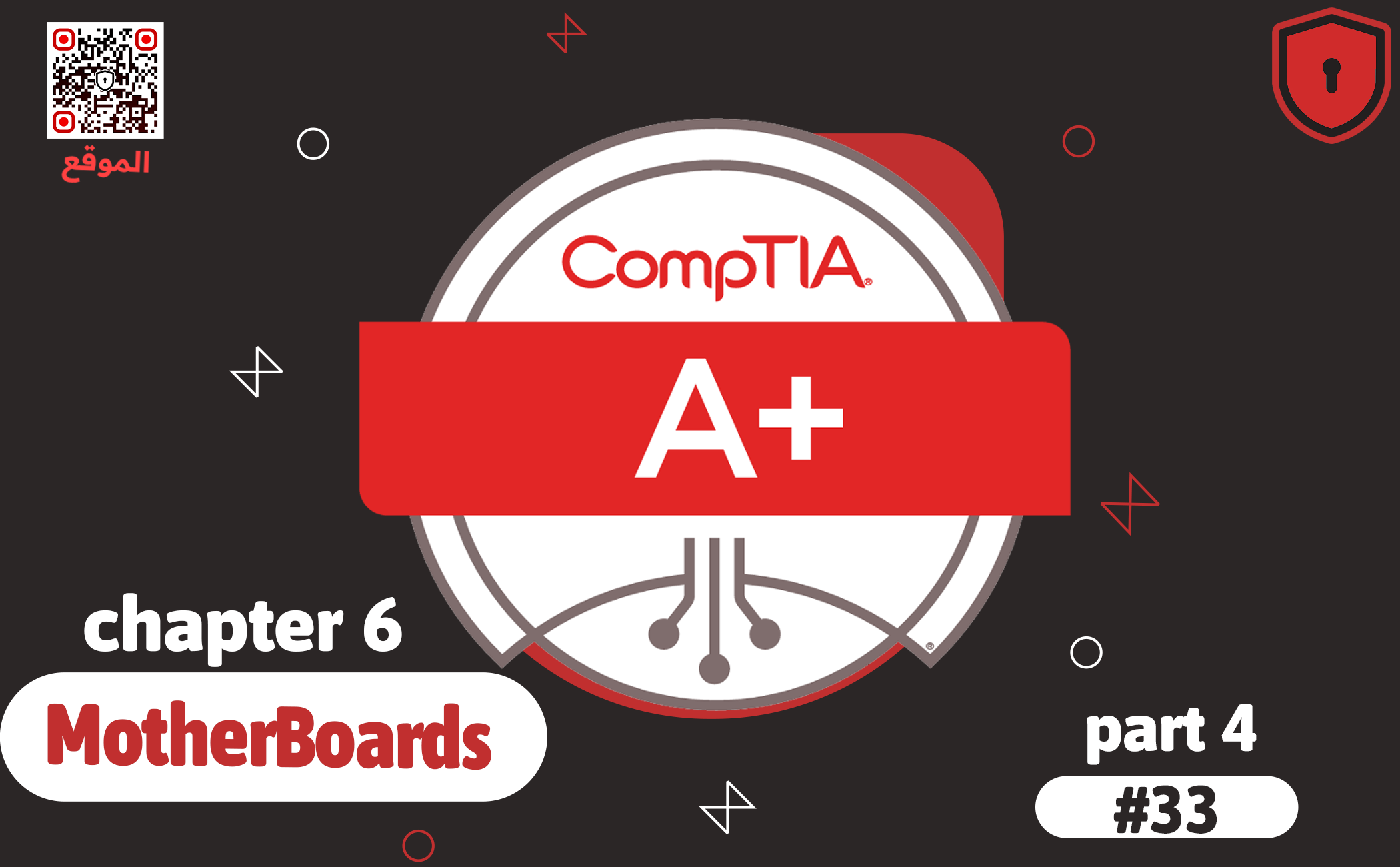
تركيب Expansion Cards
تثبيت بطاقة توسيع بنجاح - هو أحد تلك المهام الأساسية والضرورية لفني الكمبيوتر - يتطلب القيام بأربع خطوات على الأقل. أولاً، تحتاج إلى معرفة أن البطاقة تعمل مع نظامك ونظام التشغيل الخاص بك. ثانياً، يجب عليك إدخال البطاقة في فتحة التوسيع بشكل صحيح ودون إتلاف البطاقة أو اللوحة الأم. ثالثاً، تحتاج إلى توفير برامج التشغيل المناسبة لنظام التشغيل - برامج التشغيل المناسبة لنظام التشغيل المحدد. رابعاً، يجب عليك التحقق دائمًا من أن البطاقة تعمل بشكل صحيح قبل أن تبتعد عن الكمبيوتر.
الخطوة الأولى : المعرفة (Knowledge)
تعرّف على الجهاز الذي تخطط لتثبيته - ويفضل أن تفعل ذلك قبل شرائه! هل يعمل الجهاز مع نظامك ونظام التشغيل الخاص بك؟ هل يوجد لديه برامج تشغيل لنظام التشغيل الخاص بك؟ إذا كنت تستخدم إصدارًا حديثًا من نظام Windows، فإن الإجابة على هذه الأسئلة تكون عادة "نعم". إذا كنت تحاول تثبيت جهاز قديم أو إذا كنت تحاول تثبيت جهاز فريد جدًا في نظام تشغيل غير شائع مثل Linux، فإن هذه الأسئلة تصبح مهمة. كثير من الأجهزة القديمة ببساطة لن تعمل مع الإصدارات الجديدة من نظام Windows، خاصة Windows 10. تحقق من وثائق الجهاز وتحقق من موقع الويب لشركة تصنيع الجهاز للتأكد من أن لديك التعريفات الصحيحة. أثناء التحقق، تأكد من أن لديك أحدث إصدار من التعريف؛ فمعظم الأجهزة تحصل على تحديثات للتعريف بشكل أكثر تواترًا مما يتغير الطقس في تكساس (يعني بسرعة كبيرة).
الخطوة 2 : التثبيت المادي (Physical Installation)
لتثبيت بطاقة توسيع بنجاح، يجب عليك اتخاذ خطوات لتجنب تلف البطاقة أو اللوحة الأم أو كليهما. وهذا يعني معرفة كيفية التعامل مع البطاقة وتجنب التفريغ الساكن الكهربائي (ESD) أو أي مشكلة كهربائية أخرى. كما يجب عليك وضع البطاقة بشكل ثابت وكامل في فتحة التوسيع المتاحة. بشكل مثالي، يجب أن تكون البطاقة دائمًا في مكانين فقط: في الكمبيوتر أو في حقيبة مضادة للتفريغ الساكن. عند إدخال البطاقة أو إزالتها، كن حذرًا بأن تمسك البطاقة فقط بحوافها. لا تمسك البطاقة بواسطة موصلات الفتحة أو تلمس أي مكونات على اللوحة (انظر الشكل 1 ).
 | |
|
إذا كان ذلك ممكنًا، استخدم حزام معصم مضاد للتفريغ الساكن وثبّته بشكل صحيح على الكمبيوتر، كما هو مذكور في الفصل 1 "السلامة والاحترافية". إذا لم يكن لديك حزام معصم، يمكنك استخدام الطريقة التقنية لتجنب التفريغ الساكن عن طريق لمس وحدة الطاقة بعد إزالة بطاقة التوسيع من حقيبتها المضادة للتفريغ الساكن. يضع ذلك أنت والبطاقة والكمبيوتر في نفس الجهد الكهربائي وبالتالي يقلل من خطر التفريغ الساكن.
توجد تيارات ضئيلة من الجهد على اللوحة الأم في الأنظمة الحديثة في جميع الأوقات عندما يتم توصيل الكمبيوتر بمأخذ الطاقة. يتناول الفصل 7 "مزودات الطاقة" الطاقة للكمبيوتر وكيفية التعامل معها بالتفصيل، ولكن ها هو الإصدار القصير: قم دائمًا بفصل كابل الطاقة قبل إدخال بطاقة توسيع! فشل ذلك يمكن أن يدمر البطاقة أو اللوحة الأم أو كليهما. ليس من المجدي المخاطرة بهذا الشكل.
لا تقم أبدًا بإدخال أو إزالة البطاقة بزاوية شديدة. قد يتسبب ذلك في تلف البطاقة. الزاوية الطفيفة مقبولة وحتى ضرورية عند إزالة البطاقة. ثبّت البطاقة دائمًا في العلبة باستخدام برغي توصيل أو آلية تثبيت أخرى. يحافظ ذلك على ثبات البطاقة في مكانها ويمنعها من الانزلاق والتماس مع بطاقات أخرى بشكل محتمل. بالإضافة إلى ذلك، تستخدم العديد من البطاقات اتصال البرغي لتأريض البطاقة بالعلبة (انظر الشكل 2 ).
 | |
|
غالبًا ما يُخبر الفنيون بتنظيف موصلات الفتحات إذا لم تعمل بطاقة معينة. ومع ذلك، فإن هذا الأمر نادرًا ما يكون ضروريًا بعد تثبيت البطاقة، وإذا تم القيام به بطريقة غير صحيحة، فقد يتسبب في حدوث أضرار. يجب تنظيف موصلات الفتحات فقط إذا كانت البطاقة تمتلك واجهة توصيل قد تم تخزينها لفترة طويلة وتكون الأسطح المعدنية باهتة بشكل واضح.
لا تستخدم ممحاة قلم رصاص لهذا الغرض. فممحاة قلم الرصاص يمكن أن تترك بقايا تتشابك بين البطاقة والفتحة، مما يمنع الاتصال ويتسبب في فشل البطاقة. استخدم بدلاً من ذلك electronic contact cleaning . فهي مصممة خصيصًا لهذا الغرض، وتنظف الاتصالات بشكل جيد ولا تترك أي بقايا. يمكنك العثور علelectronic contact cleaning في أي متجر إلكترونيات أو عبر الإنترنت، بالطبع.
عندما تكون البطاقة التوسيعية مثبتة بشكل صحيح، فإنها تكون مستوية تمامًا مع الجزء الخلفي لعلبة الكمبيوتر - بشرط أن يتم تركيب اللوحة الأم بشكل صحيح، بطبيعة الحال - ولا يوجد فجوة بين حامل التثبيت على البطاقة وفتحة المسمار على العلبة. إذا تم تثبيت البطاقة بشكل صحيح، فلن تكون هناك أي أطراف معدنية مكشوفة فوق الفتحة. يُظهر الشكل 3 بطاقة توسيعية مثبتة بشكل صحيح (وتعني مثبتة بإحكام في الفتحة).
 | |
|
الخطوة 3 : Device Drivers
كما تعلم من الفصل 5 "Firmware"، يتطلب جميع الأجهزة، سواء كانت مدمجة في اللوحة الأم أو تمت إضافتها في وقت لاحق، BIOS. بالنسبة لمعظم بطاقات التوسيع، يأتي هذا الBIOS في شكلdevice drivers - برامج الدعم البرمجي - التي يتم تحميلها تلقائيًا من قبل نظام التشغيل أو يدويًا من قرص بصري يُوفَّرهُ الشركة المصنعة للبطاقة.
تثبيت device drivers الجهاز يكون بسيطًا نسبيًا. يجب أن تستخدم برامج تشغيل الجهاز الصحيحة - وهو أمر واضح نوعًا ما، ولكن قد يفاجئك عدد الفنيين الذين يرتكبون خطأ في ذلك - وإذا كنت تقوم بالترقية، قد يلزمك إلغاء تحميل برامج التشغيل الحالية قبل تحميل برامج تشغيل جديدة. وأخيرًا، إذا واجهتك مشكلة، فقد تحتاج إلى إلغاء تثبيت برامج التشغيل التي قمت للتو بتحميلها أو العودة إلى برامج تشغيل سابقة أكثر استقرارًا.
للتأكد من أن لديك أفضل برنامج تشغيل ممكن لجهازك، يجب عليك دائمًا التحقق من موقع الويب للشركة المصنعة. قد تعمل البرامج التي تأتي مع الجهاز بشكل جيد، ولكن من المرجح أن تجد برنامج تشغيل أحدث وأفضل على موقع الويب. كيف تعرف أن البرامج التشغيل على موقع الويب هي الأحدث؟ أولاً، جرب الطريقة السهلة: انظر إلى القرص. غالبًا ما يتم طباعة الإصدار مباشرة على وسائط البيانات البصرية. إذا لم يتم طباعتها هناك، ستحتاج إلى تحميل القرص في محرك الأقراص البصري الخاص بك وتفحصه. يحتوي العديد من أقراص التشغيل على شاشة AutoRun تعلن عن الإصدار. إذا لم يظهر شيء على الشاشة المنبثقة، ابحث عن ملف Readme (انظر الشكل 4 ).
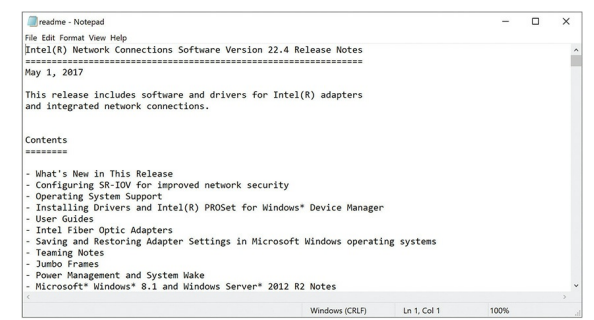 | |
|
هل تقصد "التعريف" أو "الجهاز"؟ في معظم الحالات، يجب عليك تثبيت device driver بعد تثبيت الجهاز نفسه. بدون تثبيت الجهاز، لن يتعرف تثبيت device driver على الجهاز وسيعرض شاشة خطأ. الاستثناءات الوحيدة لهذا القاعدة هي أجهزة USB - يجب عليك دائمًا تثبيت برنامج التشغيل أولاً. (بالنسبة لاتصال Thunderbolt الخارجي الممتاز الآخر، يعمل بشكل جيد عند تثبيت برامج التشغيل في نظام macOS. أما بالنسبة لنظام Windows، فذلك يعتمد بشكل كامل على شركة تصنيع الأجهزة. قراءة الوثائق الخاصة بالجهاز.)
إزالة device driver القديمة يتطلب منك بعض البطاقات - وهذا صحيح بشكل خاص لبطاقات الفيديو - إزالةdevice driver القديمة من نفس النوع قبل تثبيت الجهاز الجديد. للقيام بذلك، يجب عليك أولاً تحديد موقع برنامج التشغيل في مدير الأجهزة. انقر بزر الماوس الأيمن على برنامج تشغيل الجهاز الذي ترغب في إلغاء تثبيته وحدد "إلغاء تثبيت الجهاز" (انظر الشكل 5 ).
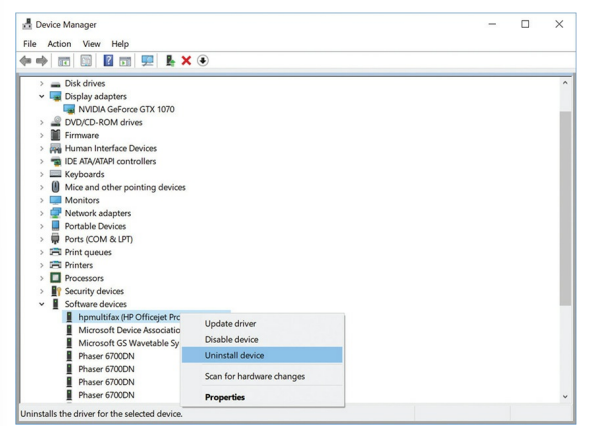 | |
|
مايكروسوفت ترغب حقًا في أن يعمل جهازك بشكل صحيح، لذا توفر برنامج اختبار ممتاز ودقيق لشركات تصنيع الأجهزة يسمى Windows Hardware Certification Program. تحصل برامج التشغيل على توقيع رقمي يشير إلى أن مايكروسوفت قامت باختبارها ووجدت أن كل شيء على ما يرام.
كانت آخر إصدارات نظام التشغيل ويندوز بت بتم 32 بت تدعم برامج التشغيل غير الموقعة، أي برامج التشغيل التي لم تمر عبر برنامج شهادة أجهزة Windows Certification Program (كما كان يُسمى ذلك في ذلك الوقت)، لذا لم تحصل برامجهم على توقيع رقمي من مايكروسوفت. كان ويندوز يعرض شاشة تبدو مخيفة (انظر الشكل 6 ) تحذر من البرنامج التشغيل. على الرغم من أنه قد تظهر لك برامج تشغيل غير موقعة في امتحان CompTIA A+ 1001، فمن النادر أن تراها في أي جهاز ويندوز حديث.
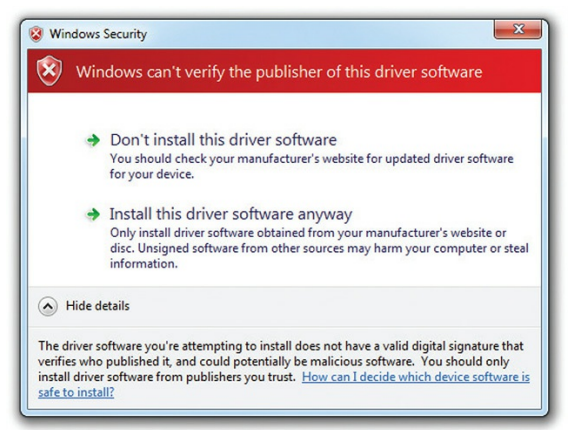 | |
|
لديك طريقتان لتثبيت برنامج تشغيل جديد في نظام ويندوز. الخيار الأول هو السماح لنظام التشغيل ويندوز بالكشف عن الأجهزة الجديدة والعثور على برنامج تشغيل الجهاز المناسب. الطريقة الثانية هي تثبيت برامج التشغيل يدويًا عن طريق تنزيلها من موقع الشركة المصنعة أو باستخدام قرص التثبيت. يوفر معظم وسائط التثبيت خيارات واضحة حتى تتمكن من اختيار ما ترغب في تثبيته (انظر الشكل 7 ).
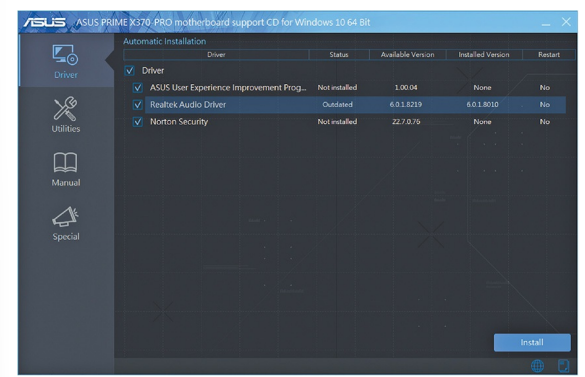 | |
|
جميع إصدارات نظام التشغيل ويندوز تقدم ميزة رائعة للعودة إلى برامج تشغيل سابقة بعد التثبيت أو ترقية برنامج التشغيل. إذا قررت تثبيت برامج تشغيل تجريبية (بيتا) لبطاقة الفيديو الخاصة بك، على سبيل المثال، وأصبح نظامك غير مستقر بشكل مخيف، يمكنك العودة إلى البرامج التشغيل التي كانت تعمل بشكل جيد في السابق. (ولا أنصح بتجربة هذه الميزة، بالطبع). للوصول إلى ميزة العودة إلى الوراء، ما عليك سوى فتح DEVICE MANAGER والوصول إلى خصائص الجهاز الذي ترغب في ضبطه. على علامة التبويب "Driver" (انظر الشكل8 )، ستجد زر "Roll Back Driver".
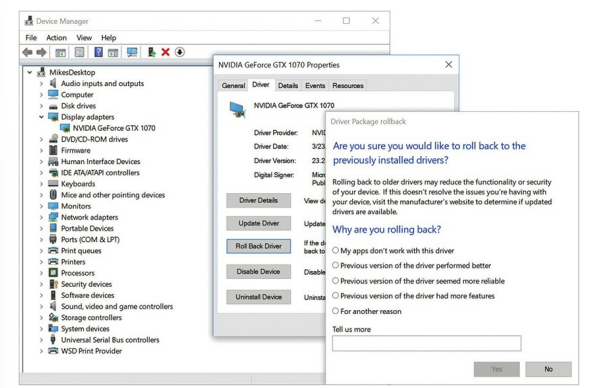 | |
|
ملحوظة:
لتثبيت برامج التشغيل في جهاز كمبيوتر يعمل بنظام ويندوز، يتطلب منك الحصول على الإذن المناسب. لا أتحدث هنا عن طلب إذن من شخص ما لتثبيت الجهاز. يتم منح الأذونات في ويندوز لتمكين الأشخاص من القيام بأشياء محددة، مثل إضافة طابعة إلى جهاز كمبيوتر محلي أو تثبيت برامج، أو لمنع الأشخاص من القدرة على القيام بمثل هذه المهام. على وجه التحديد، تحتاج إلى الحصول على أذونات إدارية لتثبيت برامج التشغيل. راجع الفصل 13 "المستخدمون والمجموعات والأذونات" لمزيد من المعلومات حول الأذونات.
الخطوة 4 :التحقق (Verify)
كخطوة أخيرة في عملية التثبيت، يجب عليك فحص نتائج التثبيت والتحقق من أن الجهاز يعمل بشكل صحيح. فور الانتهاء من التثبيت، يجب فتح مدير الأجهزة والتحقق من أن ويندوز يتعرف على الجهاز (انظر الشكل 9 ). وافترض أن مدير الأجهزة يعرض الجهاز كعامل يعمل بشكل صحيح، فإن الخطوة التالية هي إجراء اختبار للجهاز للتأكد من أنه يعمل كما هو متوقع. إذا قمت بتثبيت طابعة، قم بطباعة شيء ما؛ إذا قمت بتثبيت ماسح ضوئي، قم بفحص شيء ما. إذا كان يعمل، فقد انتهيت!
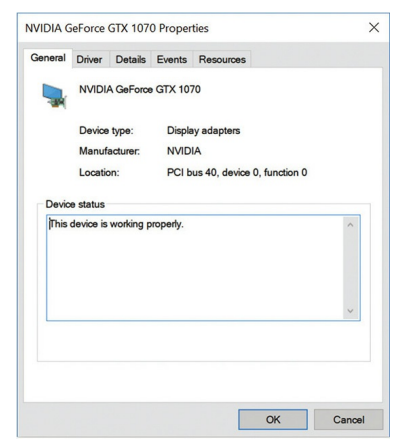 | |
|
ملحوظة:
يحاول العديد من هواة الكمبيوتر الاستفادة القصوى من أداء مكونات الكمبيوتر الخاصة بهم، تمامًا كما يقوم عشاق السيارات بضبط محركات سياراتهم للحصول على القليل من القوة الإضافية. تحب شركات تصنيع بطاقات التوسعة هؤلاء الهواة، الذين غالبًا ما يعملون كمختبرين مجانيين لبرامج التشغيل الخام التي لم تكتمل بعد، والمعروفة باسم برامج Beta drivers. تعمل برامج الBeta drivers بشكل جيد في الغالب، ولكنها قد تسبب أحيانًا عدم استقرار مدهش في النظام، وهو أمر غير جيد أبدًا! إذا كنت تستخدم برامج Beta drivers، تأكد من معرفة كيفية إلغاء تثبيتها أو العودة إلى برامج التشغيل السابقة.
■ النهاية
نكون هنا انتهينا من الجزء 4 من الفصل 6 تماما من شهادة A plus المقدمة من CompTIA نتقدم الأن تقدم ملحوظ وواضح ولكن المشوار ما زال ايضا طويل وممتع جدا جدا لذلك احرص على قرائة كل فصل سريعا
و لا بد وانت تقرا ان تكون مركز جيدا لكل معلومة ومعك ورقة وقلم , لانك بالتاكيد ستحتاجها
واذا واجهتك اي مشكلة في الفهم او ما شابه , يمكنك على الفور الذهاب الى المجتمع الخاص بنا في Telegram للمناقشة والتواصل معنا من هنا
او اذا واجهتك مشكلة في الموقع او تريد اجابة سريعة يمكنك الذهاب الى اخر صفحة في الموقع ستجد صفحة اتصل بنا موجودة يمكنك ارسالة لنا مشكلتك , وسيتم الرد عليها بسرعة جدا ان شاء الله
ويمكنك الأنضمام الى المجتمع Hidden Lock بالكامل مع جميع قنواته للأستفادة في اخر الأخبار في عالم التقنية وايضا الكتب بالمجان والكورسات والمقالات من خلال الرابط التالي لمجموعة القنوات من هنا
يمكنك ايضا متابعتنا في منصات X او Twitter سابقا , لمشاهدة الاخبار والمقالات السريعة والمهمة من
وفقط كان معكم sparrow مقدم هذه الشهادة من فريق Hidden Lock


